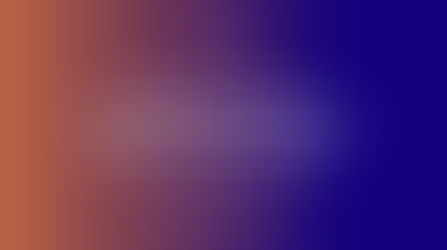3 function ไม่ลับใช้เครื่องคิดเลข! สอบ SAT ครั้งหน้า 800 ลอยมาแน่นอน! (Casio fx-991ES Plus)
- Kru Fah
- May 3, 2018
- 2 min read
Updated: Sep 18, 2019

"เครื่องคิดเลขราคาก็แพง ทำอะไรได้บ้างนะ?"
น้องๆ คนไหนที่พึ่งซื้อ เครื่องคิดเลขมา เพื่อจะมาใช้สอบ SAT ต้องมีคำถามนี้กันทุกคน เพราะน้องๆส่วนใหญ่ ไม่รู้ว่าเครื่องคิดเลขของตัวเองนั้นทำอะไรได้บ้าง ทำได้เฉพาะ function ที่มีปุ่มอยู่บนหน้าหลักเท่านั้น เช่น เศษส่วน, ทศนิยม, square root, ยกกำลัง etc. แต่พอพูดถึง function ที่นอกเหนือจากหน้าหลัก ก็ตายกันทุกคน!
พี่ฟ้าและพี่ฝน ย้ำกับน้องๆ คอร์สเรียนSAT เสมอว่า ไม่ว่าจะใช้เครื่องคิดเลขยี่ห้อใด รุ่นไหน ต้องทำความรู้จักกับเครื่องคิดเลขของตัวเองเสมอ เพราะแต่ละรุ่น function ที่มีไม่เท่ากัน ปุ่มต่างๆหน้าตาไม่เหมือนกัน ต้องฝึกใช้ให้คล่อง เพื่อให้การสอบ SAT ในห้องสอบนั้น ผ่านไปได้ราบรื่นที่สุด
แต่ปัญหาคือ น้องๆ กดเครื่องคิดเลขกันไม่เป็นนั่นเอง ไม่รู้ว่าจะเริ่มจากปุ่มไหน กลัวพัง และเชื่อว่าแทบไม่มีสถาบันกวดวิชาสอน SAT ที่ไหน พูดถึงเรื่องนี้อย่างจริงจัง เพราะฉะนั้นวันนี้ KPH เราจะมาเจาะลึก ถึง 3 function ที่ต้องรู้ ถ้าคิดจะสอบ SAT เพราจะทำให้การได้คะแนน SAT 800 ง่ายขึ้นเป็นกองงง!
แต่ในวันนี้จะให้สอน เครื่องคิดเลขทุกยี่ห้อ ทุกรุ่นคงไม่ไหว พี่ฟ้าและพี่ฝน จะขอใช้เครื่องคิดเลขที่น้องๆ ใช้กันเยอะที่สุด นั่นก็คือ Casio Fx-991ES Plus นั่นเอง!

รุ่นนี้ ไม่ใช้รุ่น The best ที่ได้แนะนำไว้ แต่มันก็เพียงพอต่อการสอบ SAT ให้ได้คะแนนเต็มแล้ว! แต่ถ้าหากใครอยากได้รุ่นที่ดีกว่านี้ เข้าไปดู รีวิว เครื่องคิดเลข 3 รุ่นที่ดีที่สุดสำหรับสอบ SAT ได้เลย
Function #1 : Quadratic Equation แยกตัวประกอบ หาค่า x
Function ไม่ลับที่รุ่นนี้ทำได้คือการ แยกตัวประกอบหาค่า x ในเรื่อง Quadratic Equation ที่มีรูปแบบทั่วไปเป็น ax^2+bx+c=0 เมื่อ x,y คือตัวแปรใดๆ และ a,b,c คือ constant นั่นเอง
โจทย์ตัวอย่าง

ข้อนี้ โจทย์ต้องการหา t เมื่อ h=0 นั่นเอง แทนค่า h=0 จะได้ว่า -4.9t^2 + 25t=0 แล้วแก้สมการหาค่า t ได้โดยกดเครื่องคิดเลข
วิธีการตามนี้เลย
1. กดที่ปุ่มขวาบน Mode

2. เลือกเบอร์ 5 : EQN (Equation)

3. เลือกรูปแบบสมการที่ต้องการแก้ตามต้องการ จากโจทย์ข้อนี้คือแบบที่ 3 คือ ax^2 +bx+c=0
4. หลังจากนั้น เครื่องคิดเลขจะให้เรากรอก ค่า a, b, และ c
a คือ สัมประสิทธิ๋หน้า x^2 (ในข้อนี้ใช้เป็น t^2 แทน) ซึ่งมีค่าเท่ากับ-4.9
b คือ สัมประสิทธิ์หน้า x (ในโจทย์ข้อนี้เป็น t) ซึ่งมีค่าเท่ากับ 25
c คือค่าคงที่ ในข้อนี้ไม่มีจึงเท่ากับ 0
5. เมื่อกรอกเสร็จทั้งหมดแล้ว กด เครื่องหมาย = 1 ครั้ง จะได้คำตอบ x1 (x ตัวแรกออกมา)
6. กด = อีกหนึ่งครั้ง จะได้ค่า x2 ออกมา ได้คำตอบครบตามที่ต้องการเรียบร้อย
Function #2: System of Linear Equation แก้สมการหาค่า x และ y
อีกหนึ่ง Function ที่ ถ้ารู้ปุ๊ป! ประหยัดเวลาไปไม่ต่ำกว่า 1 นาทีแน่นอน! นั่นก็คือการแก้ระบบสมการเส้นตรง System of Linear Equations นั่นเอง
รูปแบบทั่วไปคือ
a1x + b1y = c1
a2x + b2y = c2
เมื่อ x,y คือตัวแปรใดๆ และ a,b,c คือ constant
โจทย์ตัวอย่าง

วิธีการแก้สมการง่ายๆ โดยใช้เครื่องคิดเลขตามนี้เลย
1. กดปุ่มด้านขวาบน Mode

2. เลือก Mode ที่ 5 : EQN หรือ equation นั่นเอง

3. เลือกรูปแบบสมการที่ต้องการแก้ ในโจทย์ข้อนี้เลือกแบบที่ 1

4. หน้าจอจะขึ้น a, b, c มาสามช่อง ช่องละ 2 บรรทัด
a บรรทัดแรก คือ สัมประสิทธิ์หน้า x ของสมการที่ 1 ซึ่งในโจทย์ข้อนี้คือ 1
b บรรทัดแรก คือ สัมประสัทธิ์หน้า y ของสมการที่ 1 ซึ่งในโจทย์ข้อนี้คือ 1
c บรรทัดแรก คือ สัมประสิทธิ์หน้า z ของสมการที่ 1 ซึ่งในโจทย์ข้อนี้คือ -9
a บรรทัดสอง คือ สัมประสิทธิ์หน้า x ของสมการที่ 2 ซึ่งในโจทย์ข้อนี้คือ 1
b บรรทัดสอง คือ สัมประสัทธิ์หน้า y ของสมการที่ 2 ซึ่งในโจทย์ข้อนี้คือ 2
c บรรทัดสอง คือ สัมประสิทธิ์หน้า z ของสมการที่ 2 ซึ่งในโจทย์ข้อนี้คือ -25
5. เมื่อกรอกทั้งหมดเสร็จแล้ว ให้กดเครื่องหมาย = จะได้ค่า x ออกมา
6. กด = อีกครั้งหนึ่งจะได้ ค่า y
Function #3: Plot graph สร้างตาราง/กราฟ
Function นี้บอกเลยว่า ลับ สุดๆ ใครที่คิดว่าเครื่องนี้ไม่ใช่ Graphing Calculator แล้วจะช่วยเราวาดกราฟ/ตาราง ไม่ได้ คิดผิดแล้ว! มันอาจจะไม่ได้ออกมาเป็นกราฟให้เราเห็น แต่เราใช้วิธีอ้อมๆ เอาได้! โดยใช้ mode "Table" เข้ามาช่วยนั่นเอง! งานนี้ พลอตกราฟ เอาเองก็ได้ ไม่ต้องง้อ Graphing Calculator.
โจทย์ตัวอย่าง
ให้เรา plot กราฟ function f(x)=x^2 เมื่อค่า x อยู่ที่ 0-100
วิธีการใช้ง่ายๆ ตามนี้เลย
1. กดปุ่มด้านขวาบน Mode

2. เลือก Mode "Table" เบอร์ 7


3. เครื่องคิดเลขจะให้เราใส่ function ที่เราต้องการ plot เข้าไป ในข้อนี้คือ f(x)=x^2
Note: วิธีกด ตัวแปร x ให้กด ปุ่ม Alpha ด้านบนซ้าย (สีชมพู) แล้วตามด้วยตัวแปร x
4. เมื่อใส่ function เสร็จแล้ว กด เครื่องหมาย = หนึ่งครั้ง
5. Start=? คือ อยากให้เครื่องนั้น เริ่ม plot กราฟที่ x เท่ากับเท่าไหร่ เช่น ต้องการ plot กราฟตั้งแต่ค่า x = 0=100 ให้ใส่ start = 0 แล้วกด = หนึ่งครั้ง
ุ6. End = ? ให้เราใส่ว่าต้องการ plot กราฟให้ค่า x ไปถึงเท่าไหร่ เช่น ต้องการ plot กราฟตั้งแต่ค่า x = 0=100 ให้ใส่ start = 100 แล้วกด = หนึ่งครั้ง
7. Step =? คือต้องการให้ plot กราฟข้ามทีละเท่าไหร่เช่น
step = 1 เครื่องจะ plot ให้ค่า x ทีละ 1 คือ 0,1,2,3,4,5,...
step =5 เครื่องจะ plot ให้ค่า x ทีละ 5 คือ 0,5,10,15,.....
step =10 เครื่องจะ plot ให้ค่า x ทีละ 10 คือ 0,10,20,30,.....
แล้วกด = อีกหนึ่งครั้ง

8.จะได้ตารางออกมาที่สามารถนำไป plot กราฟเองได้เลย!